MaxCompute管家是為您提供作業資訊查看、資源消耗查看(包含儲存和CU資源)、專案查看及調整、配額組增刪改查等涉及日常營運能力的管理平台。本文針對MaxCompute管家提供的各能力點進行詳細介紹。
MaxCompute管家將於北京時間2024年01月10日陸續下線,相關功能請前往MaxCompute管理主控台進行操作,詳情請參見2023年12月04日-MaxCompute管家下線公告。
前提條件
已購買MaxCompute訂用帳戶CU資源。詳情請參見計算費用。
如果您購買的CU資源較少,無法發揮CU資源及MaxCompute管家的優勢。
禁用阿里雲帳號的AccessKey,會導致其名下的RAM使用者無法使用MaxCompute管家。
進入MaxCompute管家
您可以按照如下步驟進入MaxCompute管家。
登入MaxCompute控制台,在左上方選擇地區。
在左側導覽列,單擊管家,即可進入MaxCompute管家頁面。
概覽
您可以在資源概覽頁面的訂用帳戶概覽地區,按照不同的配額組和時間段查看當前使用CU、總CU、當前儲存量、CU資源使用趨勢和儲存使用趨勢。
隨用隨付概覽地區暫無資訊。
欄位 | 說明 |
配額組 | 指定需要查看的配額組資訊。預設為空白,表示查看全部配額組。 您也可以在配額組右側設定需要查詢的時間段,預設為最近24小時。 |
當前使用CU | 指定配額組下的全部專案在搜尋截止時刻的CU資源使用量。單擊CU資源使用趨勢圖中的某個點後,可以查看該點的作業快照。 說明 當有自訂配額組,且為共用型配額組(預留CU的最大值 > 最小值)時,可能會出現某一時刻,為了保障最小值,出現每個配額組當前使用的CU量總和大於購買量的情況。 |
總CU |
|
當前儲存量 | 指定配額組下的全部專案在搜尋截止時刻的儲存資源使用量。 |
申請CU趨勢 | 指定配額組下的全部專案在搜尋時段內計劃申請的CU資源量(包括預留CU資源和非預留CU資源)。 |
已用CU趨勢 | 指定配額組下的全部專案在搜尋時段內實際使用的CU資源量(包括預留CU資源和非預留CU資源)。 |
總CU趨勢 | 購買的CU量(包括預留CU資源和非預留CU資源)。 |
儲存大小趨勢 | 指定配額組下的全部專案在搜尋時間段內的儲存使用量。 |
查看作業運行情況
MaxCompute管家每2分鐘會採集1次作業運行快照。您可以通過作業快照,查看某個時間點配額組中的作業運行情況。每個時間點的作業快照資訊是固定的,便於追溯每個時間點的配額組資源使用方式。
單個作業在執行過程中可能會被採集到多個快照資訊,每個快照資訊狀態可能不一致。例如作業某個時間點的狀態是運行中,您可以查看後續時間點的作業快照瞭解下一個運行狀態資訊。
在左側導覽列,單擊作業營運。
在作業快照頁簽,選擇需要查詢的配額組或專案名稱,並選擇時間段,查看訂用帳戶或隨用隨付專案的作業快照。
說明在概覽頁面,單擊CU資源使用趨勢圖中的某個點後,可以查看該點的歷史作業快照。
列名
說明
InstanceID
每個MaxCompute作業都會產生一個Instance。您可以單擊InstanceID跳轉至Logview頁面,查看具體的作業進度。查看Logview的方法,請參見使用Logview查看作業運行資訊。
提交人
運行MaxCompute作業的阿里雲帳號。您可以根據帳號資訊找到作業所屬責任人。如果某個作業佔用資源較多,影響其他任務運行,可以聯絡對應責任人停止作業。停止作業的方法,請參見執行個體操作。
專案
Instance所屬專案名稱。
配額組
僅支援選擇訂用帳戶配額組。隨用隨付作業無此資訊。
DataWorks節點ID
運行MaxCompute作業的DataWorks節點ID。如果此項為空白,表示不是通過DataWorks節點提交的作業。
優先順序
訂用帳戶作業的排隊序號。隨用隨付作業無此資訊。
取值範圍:0~9,數值越小,優先順序越高。
付費模式
Instance所屬專案的計費方式,包含訂用帳戶和隨用隨付。
CPU使用佔比(%)
Instance實際使用的CPU資源占配額組最大值的比例。隨用隨付作業無此資訊。
記憶體使用量佔比(%)
Instance實際使用的記憶體資源占配額組最大值的比例。隨用隨付作業無此資訊。
運行狀態
Instance的運行狀態。
作業類型
Instance的作業類型。
等待時間長度
等待運行資源的時間長度。
運行時間長度
Instance啟動並執行時間。
提交時間
Instance的提交時間。
在作業快照頁簽,單擊訂用帳戶專案作業快照或隨用隨付專案作業快照地區右上方的
 表徵圖,開啟自動重新整理功能並自訂重新整理間隔。
表徵圖,開啟自動重新整理功能並自訂重新整理間隔。
如果您需要關閉自動重新整理功能,在作業快照頁簽,單擊訂用帳戶專案作業快照或隨用隨付專案作業快照地區右上方的
 表徵圖即可。
表徵圖即可。
終止作業
作業責任人可以單個或批量終止不再需要啟動並執行作業。批量終止作業時,一次不能超過10個。
在作業快照頁簽,單擊作業列表上方的終止作業。
在終止作業對話方塊,輸入待終止作業對應的instance Id列表和備忘資訊,以訂用帳戶專案為例。
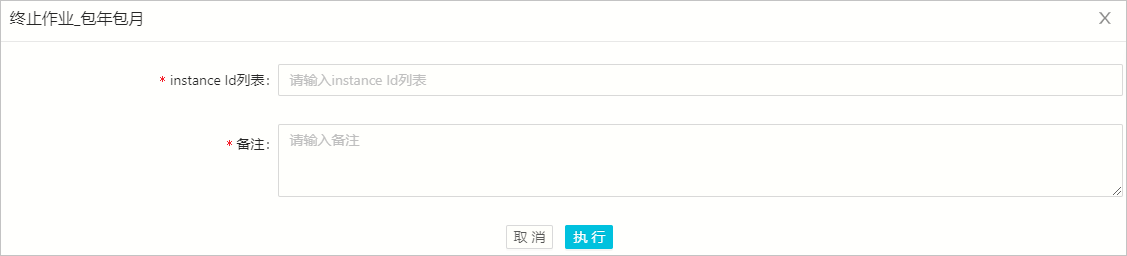
單擊執行,終止作業運行。
查看作業快照操作記錄
MaxCompute管家支援查看作業快照操作記錄,記錄儲存期限為7天。
在左側導覽列,單擊作業營運。
單擊作業快照操作記錄頁簽,查看作業快照操作記錄。
單擊某個操作記錄右側的查看詳情,查看作業操作詳情。
查看儲存資源消耗
您可以通過專案營運頁面,瞭解儲存資源的消耗情況。MaxCompute管家每小時採集1次儲存量。
在左側導覽列,單擊專案營運,進入訂用帳戶和隨用隨付專案頁面。
列表中會顯示項目的已用儲存量。您也可以在右上方選擇配額組,查看已用儲存量。
單擊指定專案名稱,查看專案某段時間的儲存情況。
選擇查看的時間段。單擊時間下拉框,選擇開始時間和結束時間,單擊確定。
查看CU資源消耗
您可以通過配額管理頁面,查看訂用帳戶專案的CU資源消耗。MaxCompute管家每2分鐘採集1次CU資源。
隨用隨付配額組地區暫無資訊。
在左側導覽列,單擊配額管理。
在訂用帳戶配額組地區,單擊指定的配額組,查看CU資源消耗情況。
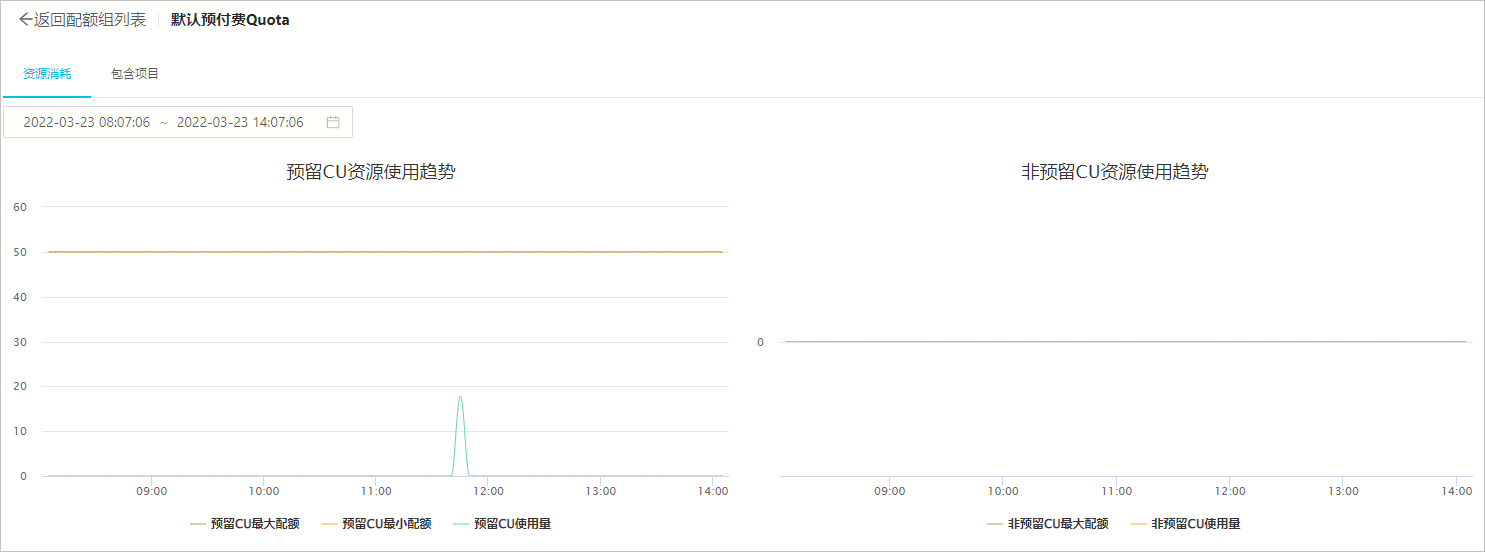
選擇查看的時間段。單擊時間下拉框,選擇開始時間和結束時間,單擊確定。
說明選擇的區間不同,配額組資料展示的粒度不同。
設定配額組
您可以在配額管理頁面,建立、修改或刪除配額組,以及設定分時。僅支援設定訂用帳戶專案的配額組,不支援設定隨用隨付專案的配額組。
若有提示請通過新版控制台進行配額管理,則請到新版控制台操作。
具體操作見下表。
操作名稱 | 說明 | 操作步驟 |
建立配額組 | 建立一個配額組。建立配額組後,您可以通過,將專案指定到配額組下,即該專案的計算任務預設使用該配額組的計算資源。 |
|
修改配額組 | 修改建立好的配額組。 |
|
刪除配額組 | 支援刪除建立好的配額組。如果當前配額組下有專案,則無法刪除。您需要先把專案指定到其他配額組才可刪除。 |
|
設定分時 | 設定配額組的分時時間段,可以滿足不同商務專案在不同時間段對預留CU資源的需求。例如,生產Project,夜間CU資源需求高,白天CU資源需求低;開發或分析Project,夜間CU資源需求低,白天CU資源需求高。您可以對配額組設定分時,隔離生產和開發,提升CU資源使用率。配置規則如下:
|
|
CU資源升級或降配時,預設配額組的最大、最小CU量會相應變化,其它配額組的配置不會改變。
如果降配後的CU量小於預設配額組的最小配額,則降配失敗。
最大配額為最高分配資源,最小配額為最小保障資源。
配額組配置樣本
假設,有預留CU資源60 CU,非預留CU資源0 CU,供A和B兩個組使用,分配方式如下:
未開啟分時設定
資源群組獨享
[最大CU,最小CU,彈性最大CU]:A組為[40,40,0],B組為[20,20,0]。
資源群組傾斜
[最大CU,最小CU,彈性最大CU]:A組為[60,40,0],B組為[40,20,0]。
開啟分時設定
假設資料倉儲中存在生產Project、開發Project和分析Project,生產高峰在00:00:00~08:00:00時間段,開發和分析高峰在08:00:00~23:59:59,分時配置如下。
設定兩個時間段,時段1為00:00:00~08:00:00,時段2為08:00:00~23:59:59。
時段1的配額組[最大CU,最小CU,彈性最大CU]:自訂配額組為[60,50,0],預設配額組為[60,10,0]。
時段2的配額組[最大CU,最小CU,彈性最大CU]:自訂配額組為[60,20,0],預設配額組為[60,40,0]。
自訂配額組關聯生產Project,開發和分析Project關聯預設配額組。
目前不同的配額組暫不支援設定調度優先順序,CU資源使用遵循先到先得、不搶佔的原則。例如,60 CU由A和B兩個組使用,分配[最大CU,最小CU,彈性最大CU]為:A組[40,20,0],B組[30,10,0]。假設A組先佔用了40 CU的資源,則B組只能使用20 CU的資源,此時B組無法搶佔A組已佔用的資源。假設A組在使用一段時間後,釋放了40 CU中的10 CU資源,則B組可以使用30 CU資源。
修改專案配額組
支援將訂用帳戶專案當前指定的配額組修改為其它配額組,建立的配額組可通過該功能隔離CU資源。
在左側導覽列,單擊專案管理。
在訂用帳戶專案地區,單擊需要修改配額組的專案右側的修改。
在修改配額組資訊對話方塊,從配額組下拉式清單中,選擇配額組。
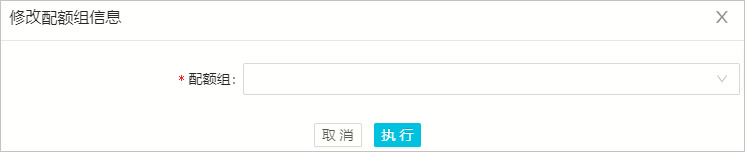
單擊執行,完成修改。